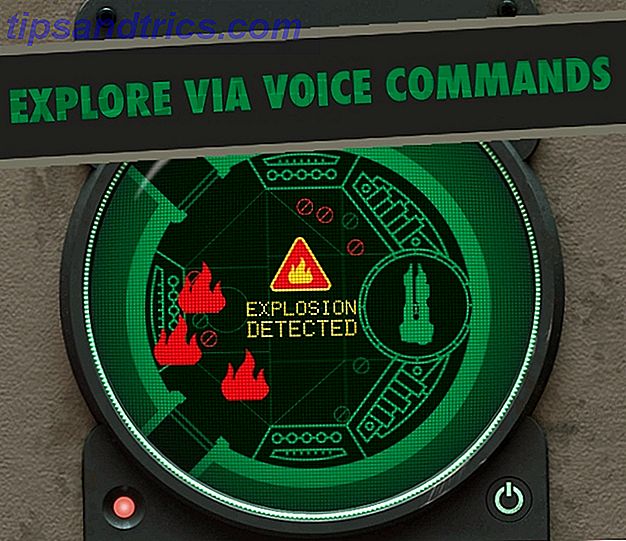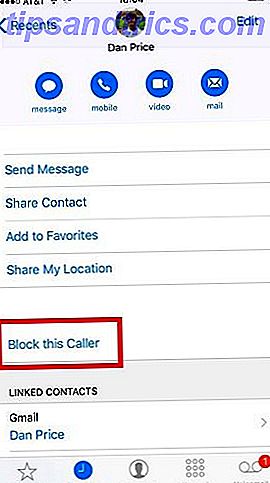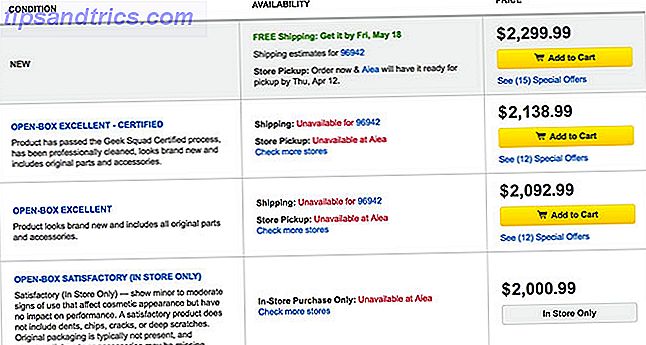Was ist dein lieblings Low-Tech-Werkzeug?
Viele meiner Freunde sagen mir, dass es die Post-it Note ist. Einige sagen, dass sie seine weniger bunte Cousine bevorzugen - die Karteikarte .
Herumfragen. Einige Ihrer eigenen Freunde haben möglicherweise einen Stapel Karteikarten, die versteckt sind, um eine neue Sprache zu lernen oder als Präsentationsnotizen für das nächste Meeting. Wenden Sie sie als eine Gedächtnishilfe an und sie werden Flash-Karten.
Für mich ist die No-Frills-Karteikarte eine Rettung, wenn das Leben durch Details behindert wird. Das kleine Rechteck aus Papier hilft mit ein paar Zeilen Text oder einem hastig gezeichneten Doodle zu vereinfachen. Ich benutze es, um sich ein wenig an die zig life Hacktipps zu erinnern Wie man leicht organisiert und sich daran erinnert All the Life Hack Tipps Sie lesen Wie man leicht organisiert und sich daran erinnert All the Life Hack Tipps, die Sie lesen Wir vergessen Dinge, wenn wir sie nicht wiederholen. Das sind schlechte Nachrichten für die endlosen Worte der Weisheit, die wir jeden Tag lesen. Die gute Nachricht ist, dass Vergesslichkeit geschlagen werden kann. Mehr lesen Ich lese jeden Tag.
Und ich bin nicht der Einzige, der die Produktivität darin findet.
Ich glaube an Listen und ich glaube daran, Notizen zu machen, und ich glaube an Karteikarten für beides.
~ Anne Lamott (Autor von Bird by Bird: Einige Anweisungen zum Schreiben und Leben )
Carl Linnaeus erfand die Karteikarte und er gilt oft als Pionier der Informationsbeschaffung. Die Menschen hatten schon vor dreihundert Jahren Probleme mit Informationsüberflutung. Der Begriff klingt vertraut, nicht wahr?
Die Flut von Informationen hat uns wieder überschwemmt. Zum Glück gibt es noch Karteikarten. Und wir können sie nutzen, um die Kapazität unserer datenlosen Gehirne zu schärfen. Gehe zum nächsten Geschäft für Bürobedarf und kaufe einen Stapel. Oder sparen Sie sich die Kosten und starten Sie Microsoft Word. Es macht eine gute Arbeit, Karteikarten von Grund auf neu zu erstellen.
Alles, was Sie jetzt brauchen, sind die idealen Maße und die richtige Papiersorte, auf die Sie Ihre Karteikarten drucken können. Ich werde Ihnen diese Wahl überlassen, wenn wir eine der drei Methoden auswählen.
Der schnellste Weg - Verwenden Sie Indexkartenvorlagen
Vorlagen können Ihnen viel Zeit sparen. Microsoft Word hat eine ganze Galerie von Vorlagen 10 Vorlagen, um Zeit im Büro zu sparen 10 Vorlagen, um Zeit im Büro zu sparen Gibt es Dokumente, die Sie immer wieder schreiben? Ob es sich um Tagesordnungen, Rechnungen oder Statusberichte handelt, Vorlagen könnten Ihnen die Arbeit erleichtern. Wir haben 10 Vorlagen Ideen zusammengestellt, um Ihnen Zeit zu sparen. Lesen Sie mehr, die für jeden persönlichen oder beruflichen Bedarf konzipiert sind. Und es hat Karteikarten oder Flash-Karten nicht vergessen. Der Weg zu ihnen ist durch eine Suche.
Öffnen Sie Microsoft Word. Gehe zu Datei> Neu . Geben Sie die Indexkarte in das Suchfeld ein.
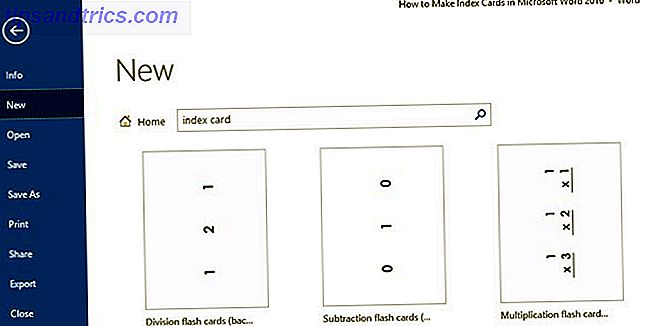
Die Ergebnisse werden als Vorschaubilder angezeigt und Sie können sie einfach visuell oder mit der Kategorieliste auf der rechten Seite sortieren. Wenn Sie eine bestimmte Art von Karteikarte benötigen, versuchen Sie eine Suche mit dieser.

Zum Beispiel können Sie "Flash-Karte" eingeben, um nach Lernkarten zu suchen. Die Vorlagengalerie enthält eine Vielzahl von Flash-Karten für Grundkenntnisse in Englisch und Mathematik. Wählen Sie die Vorlage aus, und es wird als ein neues Microsoft Word-Dokument geöffnet.

Verwenden Sie die Indexkarte wie sie ist oder verwenden Sie sie um Ihre Inhalte herum. Zum Beispiel: Wie wäre es mit dem Formatieren von Schriftarten Erstellen von Schriftarten in Microsoft Word zum Hervorheben von Text Erstellen von Schriftarten in Microsoft Word zum Hervorheben von Text Ein gut formatierter Text kann die Aufmerksamkeit des Lesers auf sich ziehen und ihm helfen, durch das Dokument zu fließen . Wir zeigen Ihnen, wie Sie diesen letzten Schliff in Microsoft Word hinzufügen können. Lesen Sie mehr und heben Sie den Text auf der Karte hervor.
Erstellen Sie eine Indexkarte in Microsoft Word von Scratch
Die Vorlagen werden nicht alle Bedürfnisse erfüllen. Ein Do-it-yourself-Ansatz gibt Ihnen nicht nur die Möglichkeit, Ihre eigenen Karteikarten zu erstellen, sondern passt sie auch an den Drucker an, den Sie zur Verfügung haben. Die gute Nachricht ist, dass Microsoft Word den Prozess vereinfacht.
Öffnen Sie ein neues Microsoft Word-Dokument. Um die richtige Größe für die Karteikarten festzulegen, wechseln Sie zur Registerkarte Layout auf der Multifunktionsleiste. Klicken Sie auf den kleinen Pfeil am Rand der Gruppe Seite einrichten, um die Optionen zu öffnen.

Klicken Sie im Fenster Seite einrichten auf die Registerkarte für Papier . Scrollen Sie die angegebenen Papierformate nach unten. Wenn Sie eine Größe in der Nähe Ihrer gewünschten Nummer erhalten, wählen Sie diese aus. Wenn nicht, dann wählen Sie Benutzerdefinierte Größe, die letzte Option in der Dropdown-Liste. Geben Sie die Breite und Höhe gemäß den Abmessungen der Größe Ihrer Karteikarte ein. Klicken Sie auf OK, um die Abmessungen festzulegen.

Sie können auch zu denselben Optionen gelangen, indem Sie Größe auf der Registerkarte Layout auswählen. Die Scroll-down-Liste bringt Sie zu verschiedenen Papierformaten und dem Befehl Weitere Papierformate am Ende. Es öffnet das gleiche Dialogfeld, das wir oben sehen.

Karteikarten können unterschiedlich groß sein. Wikipedia sagt, dass die häufigste Größe für Karteikarten in Nordamerika und Großbritannien 3 mal 5 Zoll ist. Es ist allgemein bekannt als die 3 von 5-Karte . Andere verfügbare Größen umfassen 4 x 6 Zoll, 5 x 8 Zoll und ISO-Größe A7 (74 x 105 mm oder 2, 9 x 4, 1 Zoll).
Legen Sie die Marge (und andere Design Tweaks) fest
Wenn Sie sie in einer Ordnerdatei organisieren möchten, können Sie einen Rand festlegen, der Platz für ein Loch lässt.
Legen Sie die Druckränder auf der Karte von der Standardeinstellung 1 "bis zum schmalen .5" fest. Gehen Sie zur ersten Schaltfläche auf der Registerkarte Layout, die Margins angibt . Wählen Sie im Drop-down-Menü " Normal" (Standard) oder " Schmal" . Oder jede andere Dimension, die für das Aussehen der Karten geeignet ist.

Das Word-Dokument ist jetzt mit Ihren benutzerdefinierten Dimensionen eingerichtet. Standardmäßig druckt Microsoft Word die Karten im Hochformat. Drehen Sie die Ausrichtung zwischen Hochformat und Querformat, wenn Sie möchten ( Layout> Ausrichtung ). Zum Beispiel würde eine Rezeptkarte im Hochformat besser aussehen. Eine Vokabelkarte wäre ideal bei einer Landschaftsanpassung.
Entwerfen Sie Ihre Karteikarten, um ihren Zweck zu erfüllen. Ihre erste leere Karteikarte ist fertig. Jetzt können Sie es mit allen Informationen füllen, die Sie wünschen. Von Cliparts für illustrierte Informationen Die besten Websites für kostenlose Clipart Downloads Die besten Websites für kostenlose Clipart Downloads Die heutige Clipart muss modern, bunt und weniger cartoonish sein. Versuchen Sie diese 13 Top-Websites für kostenlose Clipart-Downloads, wenn Sie nach dem richtigen Bild in kurzer Zeit suchen müssen. Weitere Informationen zu Diagrammen oder einfach normalem Text - formatieren Sie das Aussehen wie für ein normales Microsoft Word-Dokument.
Drücken Sie die Eingabetaste oder führen Sie einen Seitenumbruch durch, um die zweite Seite oder in diesem Fall die zweite Karteikarte mit den gleichen Abmessungen zu öffnen. Erstellen Sie so viele Karteikarten wie Sie möchten.
Erstellen Sie eine Karteikarte mit den eingebauten Standards von Word
Öffnen Sie ein leeres Microsoft Word-Dokument. Wechseln Sie zur Registerkarte Mailings auf der Multifunktionsleiste.

Klicken Sie im Bereich Erstellen ( Umschläge und Etiketten) auf Etiketten . Wählen Sie in den Einstellungen für Umschläge und Etiketten die Registerkarte Etiketten und klicken Sie auf Optionen .

Das Optionsfeld listet eine große Anzahl von Label-Anbietern und deren Produktnummern auf . Sie können diese vorkonfigurierten Etikettenvorlagen zum einfachen Erstellen von Karteikarten verwenden. Die Beschriftungsinformationen auf der rechten Seite geben die Abmessungen und die erforderliche Seitengröße an.

Wählen Sie im Drop-down-Menü Microsoft oder einen Anbieter wie Avery US Letter . Scrollen Sie nach unten zu einer Indexkartengröße ( Avery Number 5388 ) - Sie erhalten drei 3 x 5 Zoll große Karten auf einem 8, 5 x 11 Zoll großen Blatt. Dies ist ein Avery-Standard für den ausgewählten Karteityp (ich habe die Nummer von der Avery-Website erhalten). Wählen Sie OK .
Wie bei jedem Druckauftrag sollten Sie überprüfen, dass Ihre Etikettenabmessungen und Seitenränder nicht größer als die tatsächliche Papiergröße sind. Klicken Sie auf Details, um eine Vorschau der Dimensionen anzuzeigen. Passen Sie eine Einstellung wie Seitengröße entsprechend der Größe des Papiers an, auf dem Sie drucken möchten.

Microsoft Word wie immer ermöglicht es Ihnen, Ihre eigenen benutzerdefinierten Etiketten zu erstellen, wenn die vorkonfigurierten Messungen nicht helfen.
Wählen Sie im Feld Etikettenoptionen die Option Neues Etikett und geben Sie die Abmessungen in das Dialogfeld Etikettendetails ein . Das benutzerdefinierte Label wird der Liste mit dem beschreibenden Namen hinzugefügt, den Sie ihm beifügen.

Klicken Sie auf OK . Wählen Sie im Dialogfeld " Umschläge und Etiketten" die Option " Neues Dokument" . Das Microsoft Word-Dokument zeigt die drei Indexkarten, die durch gestrichelte Rahmenlinien markiert werden. Alles, was Sie tun müssen, ist den Inhalt einzufügen, auszudrucken und in drei Teile zu schneiden. Klicken Sie erneut auf Neues Dokument, um das nächste Blatt Karteikarten zu erhalten.
Wann haben Sie das letzte Mal Karteikarten verwendet?
Papier kann immer noch die Killer-Produktivitäts-App sein 6 Einfache Gründe, warum Papier immer noch Ihre Killer-Produktivitäts-App sein kann 6 Einfache Gründe, warum Papier immer noch Ihre Killer-Produktivität-App ist Papier kann ein potenteres Werkzeug für die Produktivität sein als ein Computer oder ein Touch-Gerät, und sollte nicht sofort entlassen werden. Nicht überzeugt? Hier sind sechs Gründe, warum Papier noch relevant ist. Weiterlesen . Ein paar extra Bits Kartenmaterial werden es nicht beschädigen.
Amerikas erste Frau Botschafterin sagte einmal, dass die Höhe der Raffinesse Einfachheit ist. Viel bevor es Steve Jobs falsch zugeordnet wurde. Auch Google hat diese Einfachheit angenommen und die Indexkarte in einem neuen digitalen Avatar zurückgebracht.
Das Aussehen von allem, vom Knowledge Graph bis zu Google Keep, ist eine subtile Hommage an die Karteikarte. In einem Artikel von CoDesign sagte Matias Duarte, UX-Direktor für Android:
Wir haben tatsächlich eines der ältesten grafischen und informationsgestalterischen Stücke erschlossen - Visitenkarten, Telefonkarten, Grußkarten, Spielkarten.
Nun, was ist mit dir?
Vielleicht können Sie sie wie ein Gedächtnisindex alternativer Ideen verwenden, wie Maria Popova es tut? Oder wie Ronald Reagan, der sie benutzt hat, um seine lustigen Einzeiler rauszuwerfen? Sie können Vladimir Nabokov nachahmen und Ihr gesamtes Buch (oder nur die nächste Hausarbeit) auf einer Reihe von Karteikarten darstellen. Zumindest können Sie sie verwenden, um Liebesbotschaften für Ihre bessere Hälfte zu hinterlassen!
Erzähle uns deine eigenen Erfahrungen mit Karteikarten. Und werfen Sie Ihre besten kreativen Ideen in die Kommentare, die uns helfen, die Vorteile eines einfachen Kartenstapels zu nutzen.